usare keepassXC o keepassDX
È inutile! Non possiamo ricordare tutte le password che abbiamo! Ci serve un Password Manager
Iniziamo dalla base. Do per scontato che usiate linux. Le cose dette son valide per tutti ma non è detto funzionino allo stesso modo su altri sistemi operativi
Un sistema per creare una buona password è una serie casuale di numeri,lettere ed altro MA ricordarle è quantomeno improbabile
Una password come Wgre38ztRcvYN#y@s6 potrebbe essere validissima ma o vi dovere ricordare solo questa o vi chiamate Pico della Mirandola (https://it.wikipedia.org/wiki/Giovanni_Pico_della_Mirandola)
Un buon sistema per aver una password buona e “facile da ricordare” è semplicemente una frase di varie parole casuali attaccate tipo cavalloverdedinonnobalengo e se ci mettete anche numeri, maiuscole e segni diventa perfetta tipo caValloverd3din@nnob4lengo
Altra cosa che aiuta a creare password molto robuste è tener premuto il tasto Alt Gr per cui la password cavalloverdedinonnobalengo diventa ¢æ“æłłø“€¶ð€ð→ñøññø”æł€ñŋø
Cmq la password dovrebbe essere almeno 15 caratteri ed ovviamente deve essere diversa per ogni cosa (= 100 siti 100 password diverse)
È facile vedere che la cosa si complica immediatamente e di parecchio!
Di conseguenza un buon gestore di password si impone !
Personalmente uso su pc KeepassXC (https://keepassxc.org/download/#linux) e su cell android (da fdroid) KeepassDX (https://f-droid.org/it/packages/com.kunzisoft.keepass.libre/) lo trovate anche su github e googleplay ma penso sia meglio usare fdroid quando si può.
Piccola divagazione circa i password manager. Ne trovate moltissimi, sicurissimi eccetera MA i password manager che salvano le cose in cloud vuol dire che senza internet non vanno o possono aver problemi, quelli proprietari di solito fanno solo gli interessi del proprietario che se vi dice da domani mi dai x per le tue password gli dovete dire si . Comunque scegliete molto attentamente. Questo esempio si basa su keepass solo perchè è quello che ho scelto ma bene o male funziona con tutti
Installazione
https://keepassxc.org/download/#linux
è più che semplice e basta seguire le guide (tra le altre cose oltre che a flatpak lo trovate anche come appimage per cui niente scuse)
se usate flatpak in un terminale date prima
flatpak remote-add –user –if-not-exists flathub https://dl.flathub.org/repo/flathub.flatpakrepo
e poi
flatpak install –user flathub org.keepassxc.KeePassXC
date y quando richiesto ed è installato
Se usate l appimage vi basta scaricare il file che trovate sotto altri download
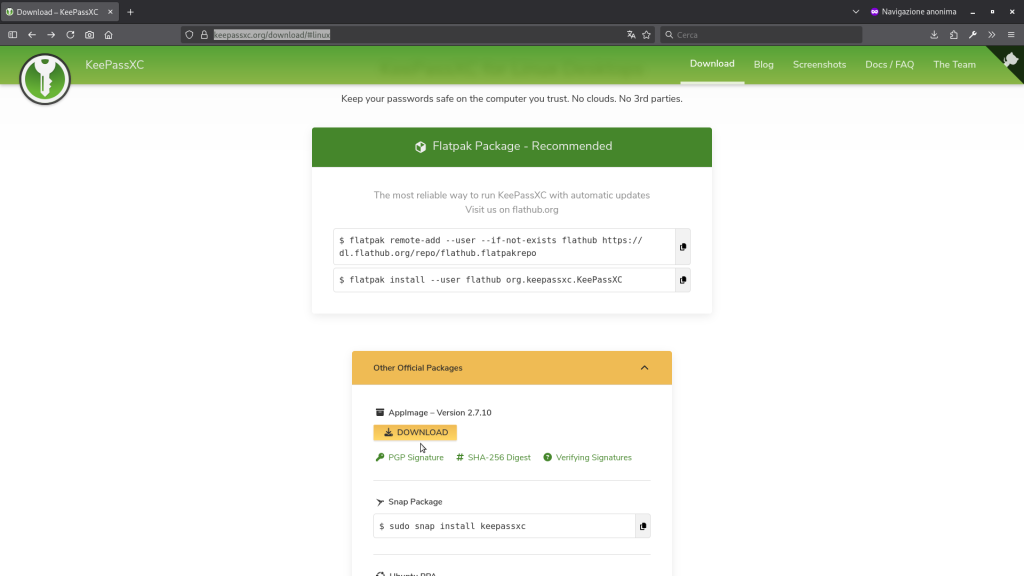
e renderlo eseguibile (click destro sopra il file scaricato /proprietà/permessi e selezionare la casellina che dice Consenti l esecuzione del file come programma e poi un doppio click per aprire l appimage.
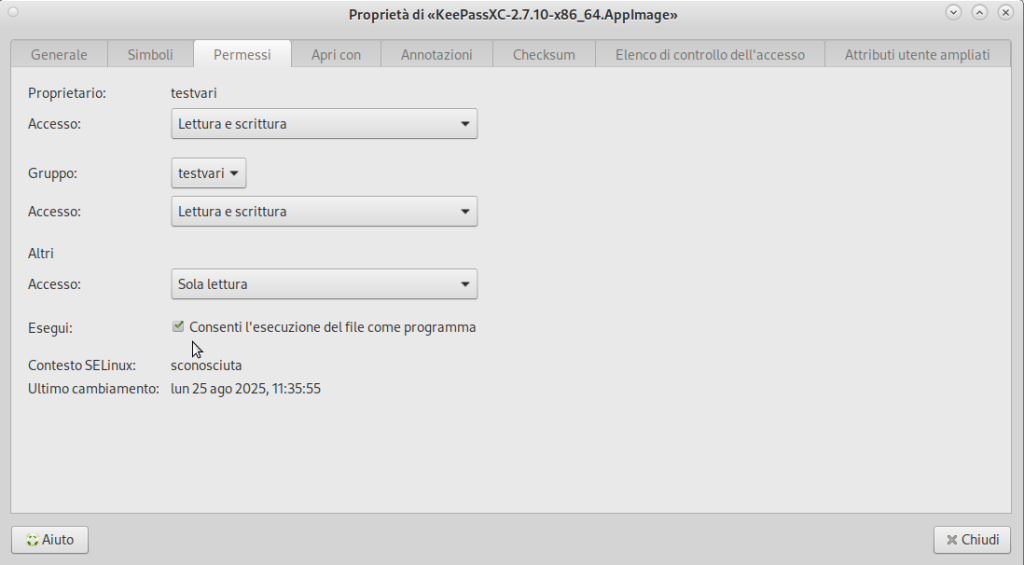
Primi passi appena installato
Supponendo usiate debian mate ( e se vi ho installato il sistema io è estremamente probabile che sia cosi) lo troverete in Applicazioni/Accessori/KeepassXC
un click sopra e si apre
la prima volta che si apre bisogna creare il database (le successive o lo si apre o lo si importa ma vedremo dopo)cliccando su crea il database appare la seguente immagine
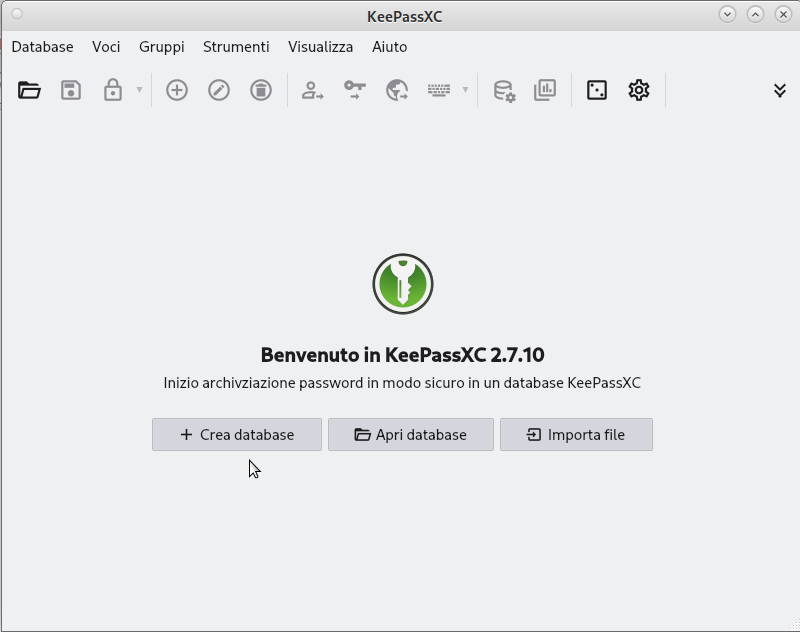
e dovete dare un nome al database ed una breve descrizione. fate come preferite ma personalmente do come nome la data attuale tipo 25agosto2025.
nella schermata successiva potete lasciare come è impostato ed infine arriviamo alla scelta della password che dovete assolutamente ricordare (persa queste perso tutto per sempre)
Lo ripeto una password lunga e buona. Conviene usare solo lettere e numeri perchè potreste doverla digitare da dispositivi “strani” e le password con Alt Gr da cellulare sono un casino.
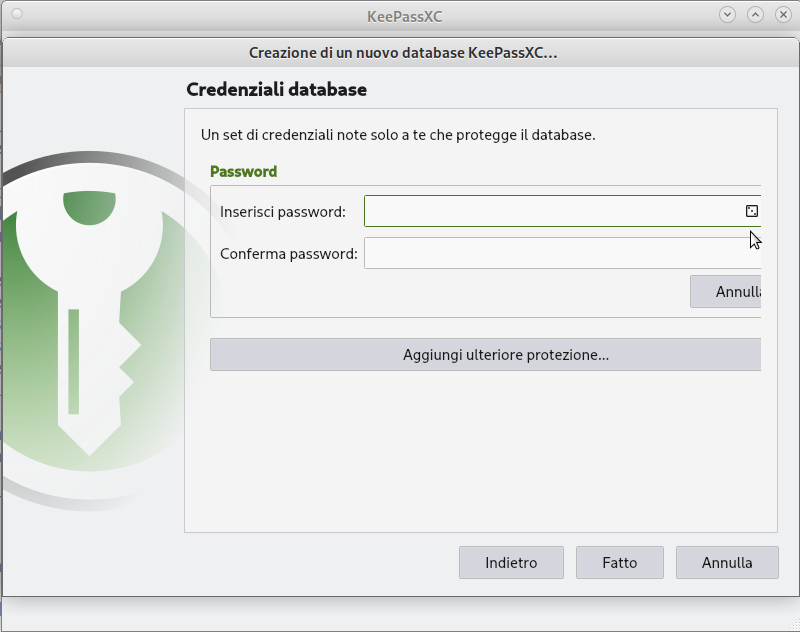
salvatevi la password in un pizzino o scrivetela in un luogo molto sicuro
Notare che in fondo alla casella c’è un quadratino che serve a generare le password. cmq lo ripeto password molto buona e salvatela in un posto molto sicuro.
Vi appare la pagina vuota dove iniziare a mettere le password. potete cliccare sul + nel cerchio in alto o premere ctrl+n o cliccare con il destro e scegliere nuova voce
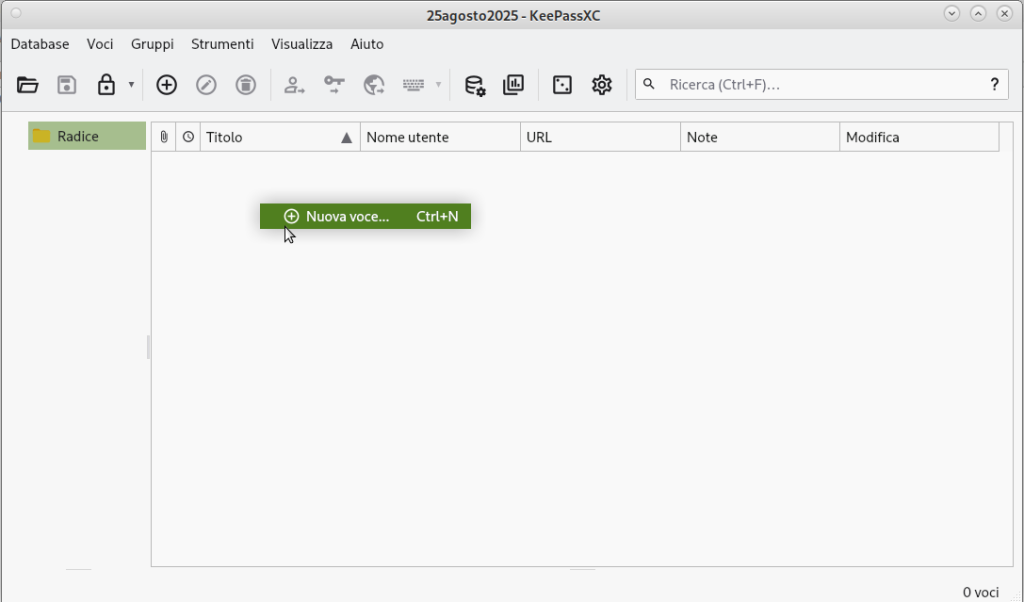
la schermata che si apre è autoesplicativa e dovete mettere i dati richiesti.
Notare che mentre scriverete la password sotto appare una riga colorata che indica la sicurezza e la forza. Inutile dire che dovrebbe farla venire verde.
Potete dare un icona e creare gruppi di password (siti, accesso a macchine remote, credenziali varie, codici per banche eccetera)
Una volta che avrete messo tutte le password salvate il database. Questo database può esser passato anche sul cellulare se avete installato KeePassXC. Invece che ricrearlo potete semplicemente importarlo. Appena aperto keepass dx ha due pulsanti in basso uno che dice crea nuova cassaforte e l altro che dice apri cassaforte esistente. Per cui voi aprite il file.kdbx che avete salvato sul pc mettendo la password che avete scelto et voilà avete tutte le password anche su cell.
Infine potete unire i database se ad esempio sul cell avete aggiunto altre trenta nuove password salvate il database ed importatelo unendolo a quello del pc cosi avrete un nuovo db con tutte le varie password

